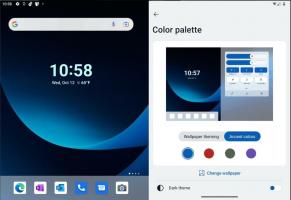Windows 10이 매핑된 네트워크 드라이브를 다시 연결하지 않음 [수정]
Windows PC용으로 가정 또는 직장 네트워크가 설정되어 있는 경우에도 다음을 수행할 수 있습니다. 드라이브 문자에 네트워크 공유 매핑. 매핑된 드라이브는 일반 로컬 드라이브처럼 네트워크 파일 및 폴더에 액세스할 수 있으므로 매우 편리합니다. 때때로 Windows 10에서 매핑된 드라이브가 로그온할 때 항상 자동으로 안정적으로 다시 연결되는 것은 아닙니다. 이 문제를 해결하는 방법을 살펴보겠습니다.
광고
매핑된 네트워크 드라이브가 다시 연결되지 않은 경우 매핑된 네트워크 드라이브의 리소스에 액세스하려는 모든 프로그램이 실패합니다.
매핑된 네트워크 드라이브를 만들 때 확인할 수 있는 '로그온 시 다시 연결' 옵션이 있습니다. Windows가 로그온할 때마다 현재 사용자의 로그온을 사용하여 자동으로 탑재됩니다. 신임장.
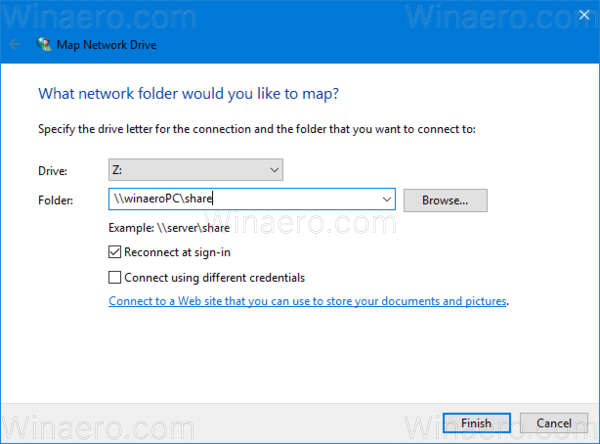
'다른 자격 증명을 사용하여 연결'에 체크하면 다른 사용자 이름과 암호를 지정할 수 있습니다.
문제: Windows 10에 로그온할 때 네트워크를 사용할 수 있기 전에 네트워크 드라이브 매핑을 시도하는 타이밍 문제가 있습니다. 이로 인해 때때로 사용할 수 없습니다. Windows 탐색기에서 새로 고침을 누르거나 드라이브를 두 번 클릭하면 즉시 사용할 수 있게 됩니다.
문제를 해결하려면 Windows 10이 매핑된 네트워크 드라이브를 다시 연결하지 않음, 다음을 수행해야 합니다.
- 메모장에 다음 텍스트를 붙여넣고 *.cmd 파일로 저장합니다.
@echo off: 시작합니다. 시간 초과 /t 5 /nobreak >NUL. 존재하는 경우 X:\NUL goto 끝. net use X: \\server\share /USER: 도메인 이름\사용자 이름 /PERSISTENT: 예. ERRORLEVEL 1이면 시작으로 이동합니다. :끝
domainname\username 부분을 적절한 값으로 바꿉니다.

- 메모장에서 Ctrl + S를 누르거나 파일 메뉴에서 파일 - 저장 항목을 실행합니다. 저장 대화 상자가 열립니다. 거기에 따옴표를 포함하여 "reconnect.cmd"라는 이름을 입력하거나 복사하여 붙여넣습니다. 파일이 *.cmd.txt가 아닌 "*.cmd" 확장자를 갖도록 하려면 큰따옴표가 중요합니다. 원하는 위치에 파일을 저장할 수 있습니다.
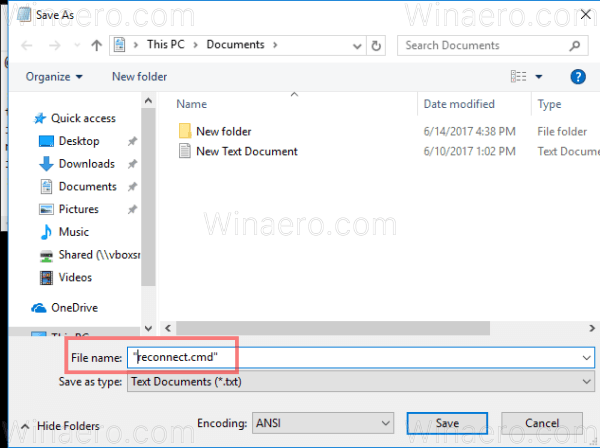
- 생성한 *.cmd 파일을 Startup 폴더로 이동합니다. 다음 문서를 참조하십시오. Windows 10에서 시작 앱을 추가하거나 제거하는 방법. 한마디로 누르면 Win + R 단축키를 함께 사용 실행 상자에 다음을 입력합니다.
쉘: 시작
그러면 파일 탐색기에서 시작 폴더가 열립니다.

- reconnect.cmd 파일을 거기로 옮기면 완료됩니다.
그게 다야 이 팁을 공유해 주신 독자 "Jezze"에게 깊은 감사를 드립니다.